Ukens blogginnlegg vil handle om noen «Nice-to-know» funksjoner og apper, som kan bidra til å optimere ditt daglige arbeid i EasyPractice. Du kan også se en video hvor Emil, en av grunnleggerne av EasyPractice, nøye går igjennom det som presenteres i dette blogginnlegget her. Det inkluderer diverse funksjoner knyttet til fakturering, samtykke-appen, avtalestatus og klienttags.
I dette innlegget vil vi gå i dybden av enkelte funksjoner som ikke har fått like mye oppmerksomhet, og som kan være lurt å ha kjennskap til. Det vil også stå litt om en av våre nyeste funksjoner – nemlig muligheten for å laste ned EHF-fakturaer!
Funksjoner knyttet til fakturering
Faktureringsfunksjonen er nok kjent for mange. For de av dere som ikke allerede kjenner til EasyPractices faktureringsfunksjon er, kan du klikke her og lese mer!
Det er en nyttig under-funksjon som ikke mange vet om. Inne på fakturasiden er det en knapp som heter «Velg fakturaer». Ved å klikke på «Velg fakturaer» har du muligheten til å velge flere fakturaer samtidig. Etter at du har valgt fakturaene du vil gjøre noe med, får du tre valg:
- Send fakturaene
- Print ut fakturaene
- Merk fakturaene som betalt
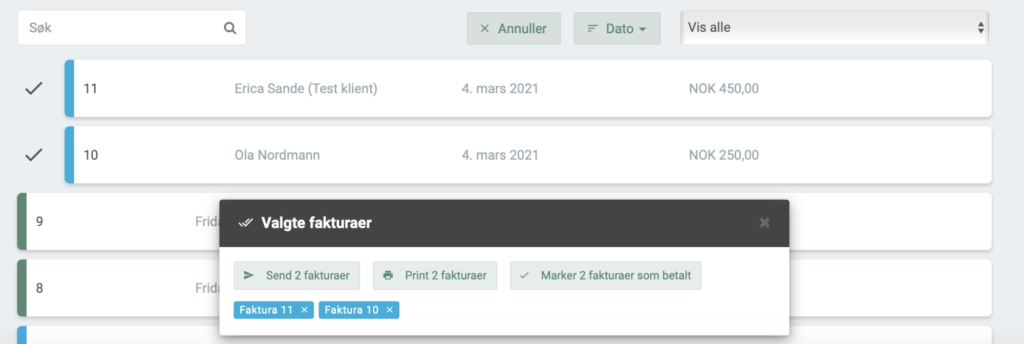
Send eller print ut flere fakturaer samtidig
Som behandler venter du kanskje med å sende alle fakturaene til slutten av dagen. Da kan det være fint å sende alle samtidig. Dette gjør du ved å først velge alle fakturaene du ønsker å sende. Før du sender en faktura må du fylle ut e-post, emne og skriv en meldingen. Dette fylles ut individuelt for hver faktura slik at den sendes til riktig person med riktig informasjon. Ved å bruke denne metoden trenger du ikke hoppe mellom fakturaene. I stedet fyller du ut nødvendig informasjon og klikker bare på «send». Etter at du har sendt en faktura, dukker den neste opp automatisk.
For å printe ut flere fakturaer samtidig, må du først velge hvilke fakturaer du ønsker å printe ut. Akkurat som når du vil sende flere fakturaer samtidig. Etter det er det bare å skrive ut!
Marker flere fakturaer som betalt samtidig
Etter en dag med flere behandlinger kan det være fint å markere behandlingene som betalt med bare noen få klikk. Etter at du har markert fakturaene og klikket på «Merk fakturaer som betalte», har du muligheten til å fylle ut betalingsmåte og betalingsdato for hver faktura.
Dette er fordelaktig for blant annet regnskap, ettersom du får bedre oversikt over hvilke betalingsmåter klientene bruker. Samtidig kan du bokføre hvilke betalingsmåter som er mest populære blant kundene dine, slik at du kan tilby en bedre kundeopplevelse.
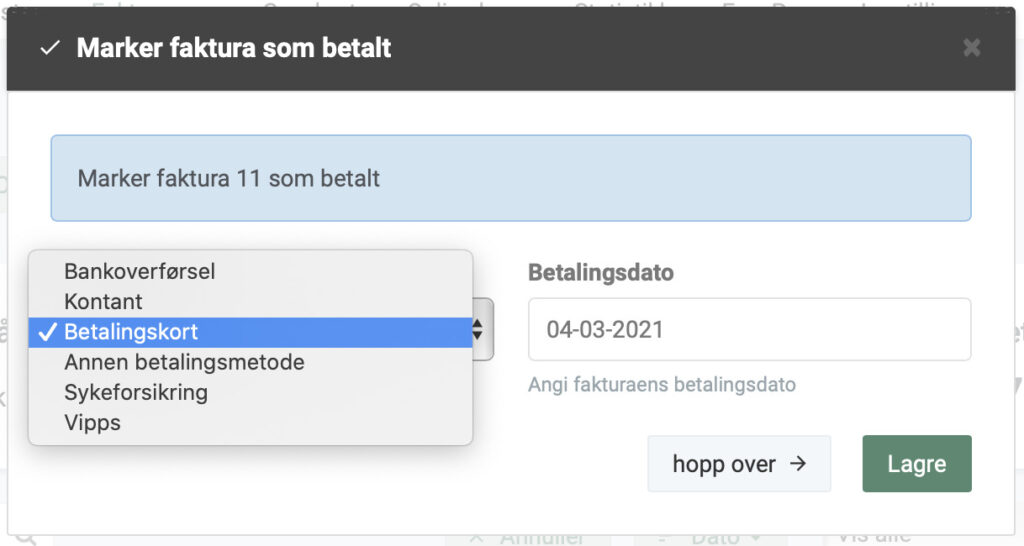
Last ned EHF-faktura
Du har nå mulighet til å laste ned fakturaen som en fil i EHF-format, akkurat slik du ville gjort dersom du skulle lastet ned en PDF-versjon av fakturaen. Denne funksjonen finner du ved å trykke på «mer»-knappen.
Å laste ned en fil i EHF-format betyr at vi ikke sender den, men at dette kun er en filnedlastning som du kan sende til dit det trengs. EHF-formatet har spesifikke krav, og du må derfor fylle ut informasjon om deg og klienten din før vi kan laster ned EHF-fakturaen. Hvis du allerede har oppgitt organisasjonsnummeret og adressen på profilen din, vil dette automatisk bli fylt ut når EHF-fakturaen lastes ned. Det samme gjelder klientdata dersom klientens profil allerede har alle dataene.
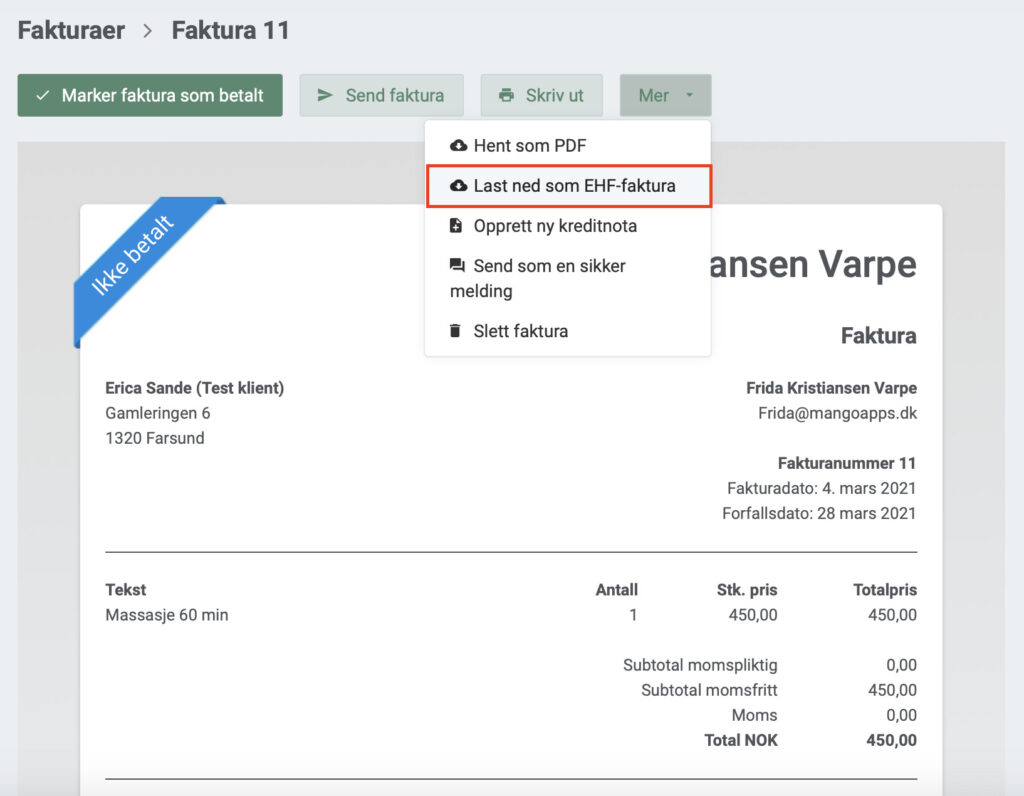
Samtykke appen og nyhetsbrev
Som mange sikkert allerede vet, har vi en samtykke-app som gir deg muligheten til å informere kunden om håndtering av deres personlige informasjon og samle inn deres samtykke digitalt. Kunden gir samtykke i forbindelse med online booking eller påmelding til et arrangement. Etter at du har aktivert samtykkeappen, kan du selv bestemme hva din samtykketekst skal være. Hvis du ønsker å oppbevare kundens informasjon for fremtidige nyhetsbrev (med f.eks. MailChimp), kan du inkludere dette i samtykke teksten.
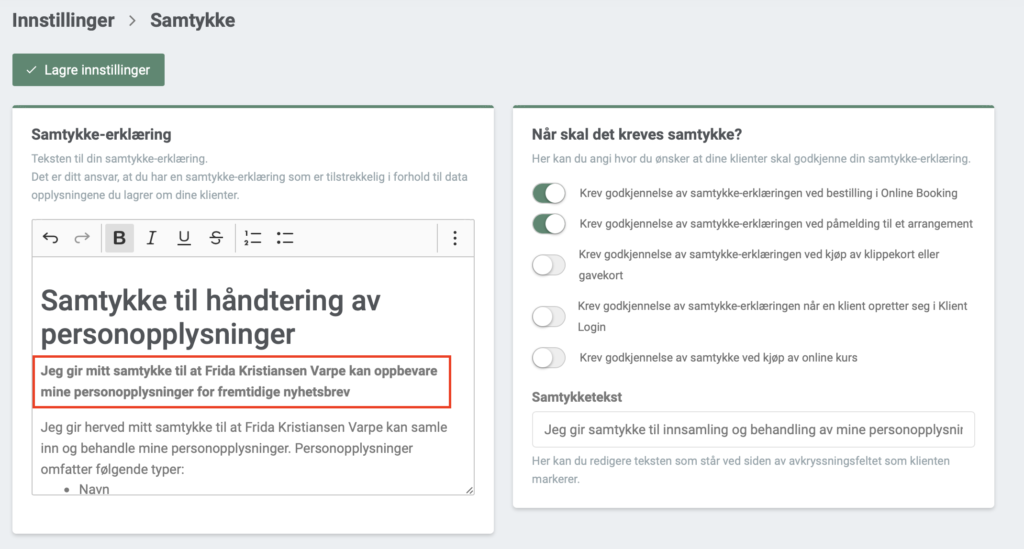
Hvis du allerede har skrevet en samtykketekst og samlet flere samtykke digitalt fra kundene dine, vil du bli spurt om endringen er stor nok til å kreve nytt samtykke fra kundene dine eller ikke.
Hvis du bare endrer formuleringer eller grammatikk, trenger du ikke be om nytt samtykke fra kundene dine. Dette gjelder bare hvis du gjør store endringer, for eksempel hvis du legger til teksten om nyhetsbrev. Neste gang kundene dine booker en avtale hos deg, må de da gi samtykke på nytt igjen. Les gjerne mer om vår samtykke-app her, på vårt hjelpesenter.
Sende samtykke-forespørsel
Du kan også velge å sende en samtykke-forespørsel direkte til utvalgte kunder. Som med fakturaer, kan du klikke på «Velg klienter» på klientsiden. Etter det får du 4 alternativer, der du blant annet kan velge å sende en samtykke-forespørsel. Kunden vil da bli bedt om å lese den oppdaterte samtykke teksten og gi sitt samtykke igjen.
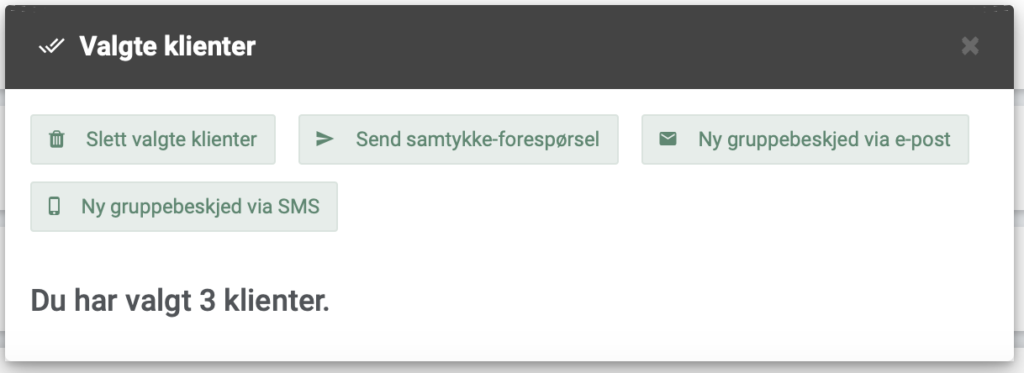
Status på bookinger
Avtalestatus kan brukes for å få rask oversikt over status på bookinger. For eksempel kan resepsjonisten markere en avtale som «Ankommet» når kunden har ankommet. Dette gjør det enkelt for deg som terapeut å få oppdaterte statusoppdateringer på bookinger i kalenderen din.
I tillegg til standardiserte statuser som allerede er inkludert, kan du legge til dine egne statuser. Hvis du for eksempel vil ha din egen status for fornøyde kunder, kan du opprette en status som du kan kalle for «fornøyd kunde» med en smiley som ikon. Hvis du merker en avtale med denne statusen, vises den på bookingen i kalenderen din. Dette er bare en måte å bruke Avtalestatus på, og du har frihet til å opprette hvilke statuser som helst! Det er bare fantasien som setter grenser.
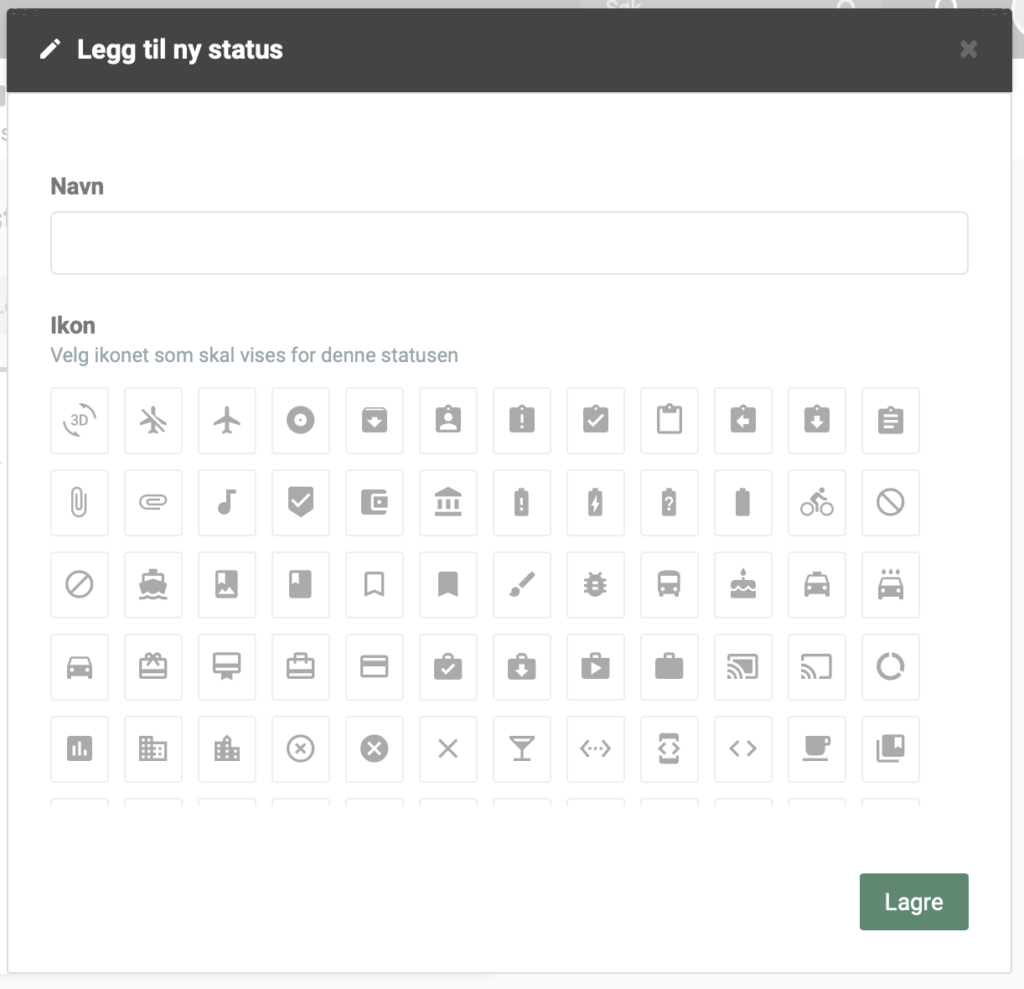
Klient-tagger og tilhørende funksjoner
Klient-tagger kan være nyttige hvis du vil gruppere eller segmentere klientene dine. Dette er spesielt nyttig hvis du har en større kundebase, eller hvis du har flere bedriftskunder. Hvis du for eksempel behandler flere fra samme selskap, kan du bruke tags for å segmentere disse klientene i kundelisten din. Etter at du har lagt til tagger til klientene dine, vil du ha muligheten til å sortere etter tagger. Sortering av klienter etter deres tagger har tre fordeler:
- Send fellesmeldinger til klienter med en bestemt klient tag
- Sorter lettere i kundelisten for administrative oppgaver
- Gruppere klienter for raskere oversikt
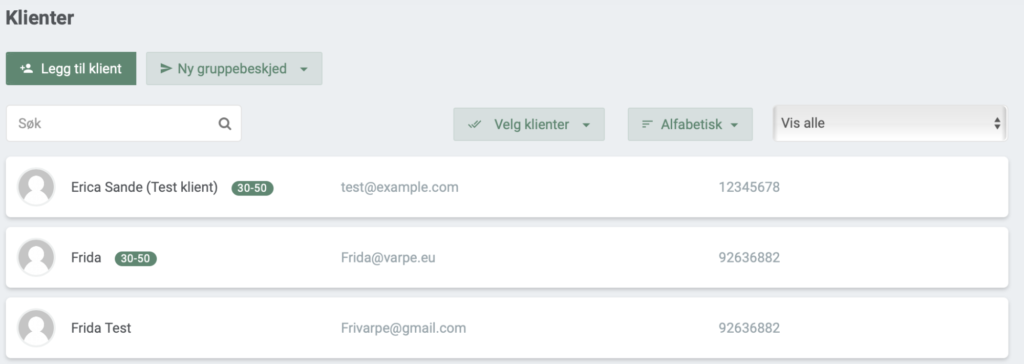
Sortering etter klient tagger gjør det også lettere å bruke «Velg klienter» -funksjonen som vi gikk gjennom under «Send samtykke-forespørsel» litt lenger opp i dette blogginnlegget.
Jeg håper dette innlegget inspirerte deg til å teste nye og smarte funksjoner, som kan hjelpe deg med effektivisere arbeidsdagen din. EasyPractice jobber for å gjøre ting så enkelt som mulig, så benytt anledningen til å dra nytte av alle funksjoner som er relevante for deg.
Hvis du har spørsmål om systemet eller ønsker mer informasjon om noen smarte apper og funksjoner, kan du kontakte oss på [email protected]. Vi tar også imot tilbakemeldinger, så ikke nøl med å kontakte oss hvis du har noen forslag til forbedring som vil gjøre det lettere for deg. Vi har åpent hver dag i uken! 🙂

 alt statistikk for din klinikk
alt statistikk for din klinikk  alt Et bord med en kalender, mobiltelefon, kopp med kaffe og en pc-skjerm med flere avtaler
alt Et bord med en kalender, mobiltelefon, kopp med kaffe og en pc-skjerm med flere avtaler  alt Praha skyline.
alt Praha skyline.